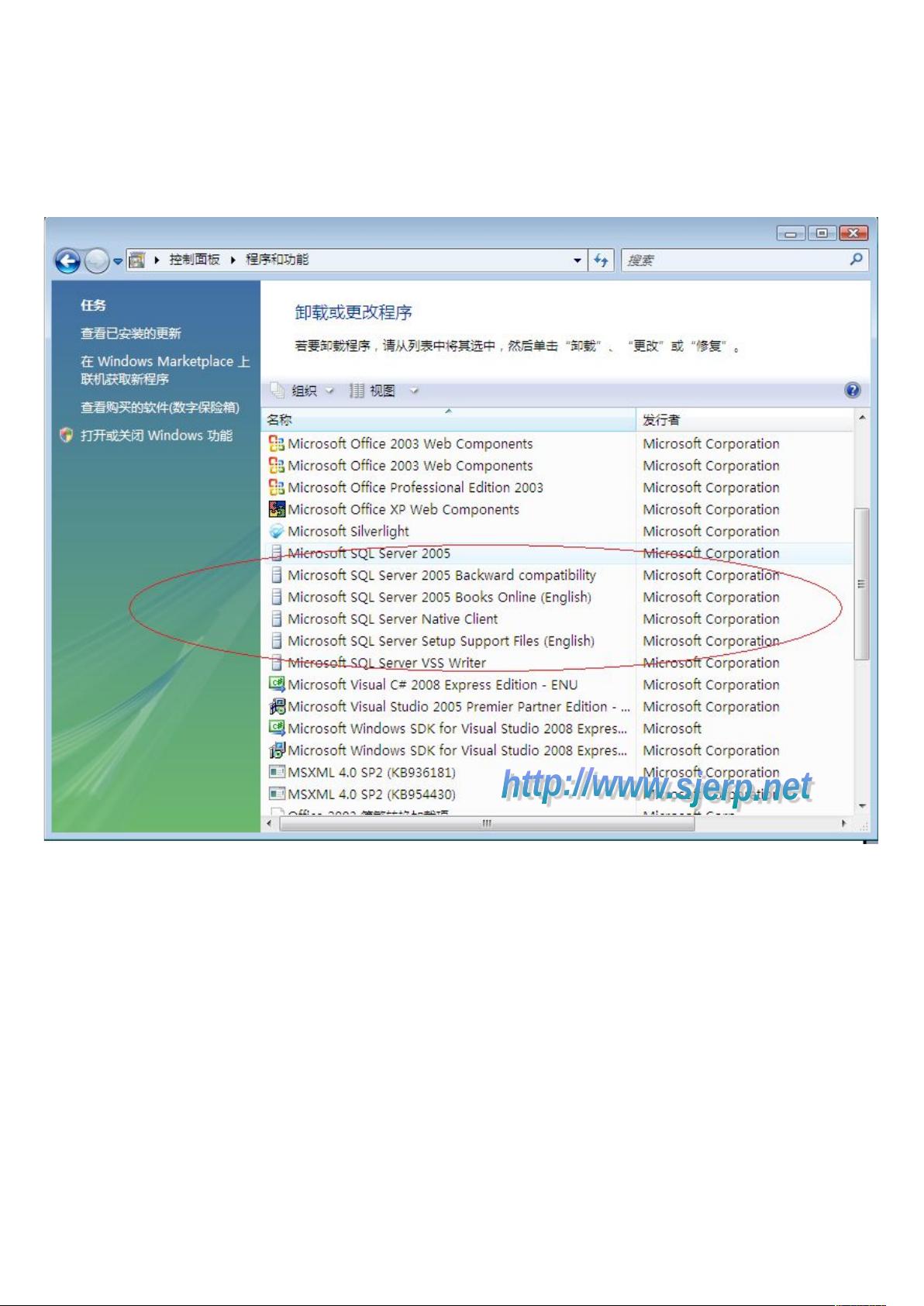SQLSERVER 2005卸载步骤详解及注意事项
在处理SQL Server 2005的卸载问题时,由于其组件不像SQL Server 2000那样整合在一个单一的安装包中,所以需要特别注意卸载的顺序和步骤。以下是详细的卸载方法:
1. **控制面板卸载**:
- 打开“控制面板”并转至“新增/删除程式”选项,这是标准的软件卸载入口。在列表中,按照特定顺序卸载以下组件:
- Microsoft SQL Server VSS Writer
- Microsoft SQL Server Setup Support Files (English)
- Microsoft SQL Server Native Client
- Microsoft SQL Server 2005 Books Online (English)
- Microsoft SQL Server 2005 Backward Compatibility
- Windows Installer Clean Up Utility (msicuu2.exe),这有助于清理残留的安装文件。
2. **Windows Installer Clean Up**:
- 安装完Windows Installer Clean Up Utility后,运行该工具,选择“Remove”选项,确保上述列出的组件都被移除干净。
3. **系统服务卸载**:
- 运行SRVINSTW.exe文件,进入服务管理界面,选择“移除系统服务”,然后逐个确认并卸载与SQL Server相关的服务,如SQLServerVSSWriter、SQLServerFullTextSearch、SQLServerBrowser、SQLServerAgent和SQLServer Active Directory Helper等。
4. **注册表清理**:
- 在开始菜单中运行“Regedit”,仔细检查注册表中可能存在的与SQL Server 2005相关的键值,进行手动清理或使用专门的清理工具确保无残留项。
5. **本地服务器配置**:
- 如果有本地服务器配置,可能还需要执行额外的步骤来清理本地配置文件和数据库,但具体操作依赖于你的环境设置和需求。
6. **注意事项**:
- 在卸载过程中务必遵循正确的顺序,避免因卸载不当导致后续安装出现问题。如果重新安装时遇到困难,可能需要重新检查系统环境,确保没有遗漏的文件或设置影响了安装。
遵循以上步骤,可以确保SQL Server 2005的所有相关组件都被彻底卸载,以便于以后的重新安装或者系统优化。同时,备份数据和配置是任何软件卸载过程中的重要环节,以防意外数据丢失。
448 浏览量
233 浏览量
2013-04-06 上传
2024-12-22 上传
421 浏览量
598 浏览量
157 浏览量
219 浏览量
2011-10-16 上传